ポケモンGOは世界中でプレイされている人気のあるゲームですが、プレイ中にエラーコードが表示されることがあります。この記事では、よく出るエラーコードの意味とその対処法を詳しく紹介します。エラーコードの意味を理解し、問題を解決するための手順を把握することで、よりスムーズにゲームを楽しむことができるでしょう。

Part 1: ポケモンGOでよくあるエラーコードの意味&対処法
1エラーコード001
意味: サーバーへの接続がタイムアウトした場合に表示されます。
対処法: インターネット接続を確認し、安定したWi-Fiやモバイルデータに切り替えてみてください。また、一時的なサーバーの問題かもしれないので、しばらく待ってから再度試してみることも効果的です。
2エラーコード002
意味:通信環境が悪い。
対処法: Wi-Fiを接続するか、デバイスを飛行機モードにしてから、再度解除すると、インターネット環境を整えることができます。
3エラーコード011
意味:GPS信号が見つかりません。
対処法: スマートフォンの設定からGPSを再起動し、位置情報の精度を高めるために屋外で試してみてください。場合によっては、建物の中や高い建造物の近くではGPSの信号が弱まることがありますので、開けた場所で試してみることが重要です。
4エラーコード025
意味:ポケモンに遭遇できませんでした。
対処法: ポケモンを消滅した時、タップすると消えてしまいます。こんな時ポケモンGOアプリを再起動するのが必要です。
5エラーコード026
意味:道具を使うことができません。
対処法: こんな時はポケモンGOアプリを再起動すると、解決できます。またバージョンを最新バージョンにする必要があります。
6エラーコード404
意味:ゲームデータが見つからない場合に表示されます。
対処法: アプリを再起動するか、デバイスを再起動してみてください。また、十分なストレージ容量があることを確認してください。
Part 2: ポケモンGOでエラーが表示されたらよくある解決策
問題が発生した場合、以下の対処法を試してみることができます。
2.1. アプリの再起動
ほとんどのエラーは、アプリを再起動することで解決することがあります。アプリを一度閉じ、しばらくしてから再度起動してみてください。
▼アプリを再起動する手順
Step 1.画面下部から中央に向けてスワイプする
Step 2.バックグラウンドが表示されたら、左右にスワイプしLINEを終了する
Step 3.ホーム画面に戻り、LINEを開く

2.2. デバイスの再起動
▼デバイスを再起動する手順
Step 1.スリープボタンの音量ボタンを、「スライドで電源オフ」が表示されるまで長押しする
Step 2.表示されたらスライドして電源を切る
Step 3.再度電源を入れなおす

2.3. アプリの最新バージョンへの更新
常に最新バージョンのアプリを使用することで、多くの問題を回避できる場合があります。App StoreまたはGoogle Playストアから最新版にアップデートしてみてください。
▼アプリを最新バージョンする手順
Step 1.「App Store」を開き、画面右上の人型アイコンをタップする
Step 2.ポケモンGOの横にある「アップデート」をタップする

2.4. サポートへの問い合わせ
以上の方法でも解決しない場合は、ポケモンGOの公式サポートに問い合わせることを検討しましょう。公式サポートはさまざまな問題に対応しており、個別のサポートを受けることができます。
▼サポートへの問い合わせする手順
Step 1.マップビューでメインメニューをタップします。
Step 2.右上の「設定」をタップします。
Step 3.ヘルプセンターにアクセスするには右上にあるヘルプをタップします。
Step 4.右上の「お問い合わせ」をタップします。
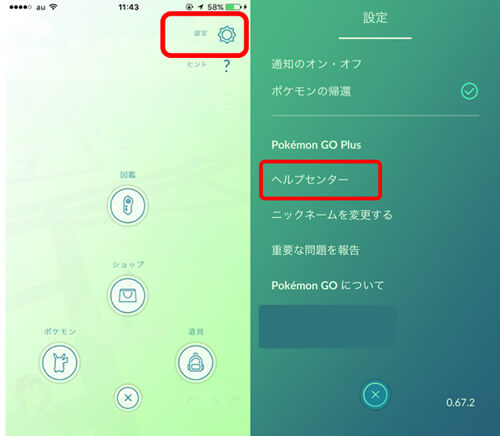
Part3:ポケモンGOで移動せず多くポケストップ&ジムまで着く方法
最後に紹介するのはポケモンGOでGPS位置情報を変更し、ワンクリックでポケストップ&ジムを見つかりたどり着くことができます。それはAnyToという位置変更アプリです。AnyToマップでもポケストップ&ジムが表示されるため、ポケモンGOをプレイする時すごく便利になると考えられます。
AnyToの優れるポイント

▼ポケモンGOで位置偽装する手順
Step 1.AnyToをPCにインストールして起動する。画面の指示に従ってiPhoneまたはAndroid端末をPCに接続する。

Step 2.右上にあるメニューバーの左から2番目のアイコンをクリックして、AnyToに表示される地図をドラッグ&ズームして、仮想ルートの経由地を選択する。

Step 3.全部設定完了すると、「移動」をクリックする。
結論
エラーコードが表示された際には、焦らず冷静に対処することが重要です。この記事で紹介した対処法を試してみて、問題を解決し、ポケモンGOを楽しんでください。それでは、楽しい冒険の始まりです!また位置変更ができる「iMyFone AnyTo」のご利用もお勧めします。今すぐ無料版をダウンロードしましょう!

